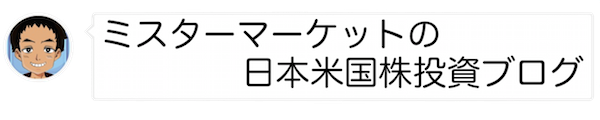Contents
ポートフォリオ集計でできること
僕は毎月月末にポートフォリオを集計記事をUPしています。
ポートフォリオ集計講座ではその記事に載せているグラフ、企業別ポートフォリオ(↓)や、
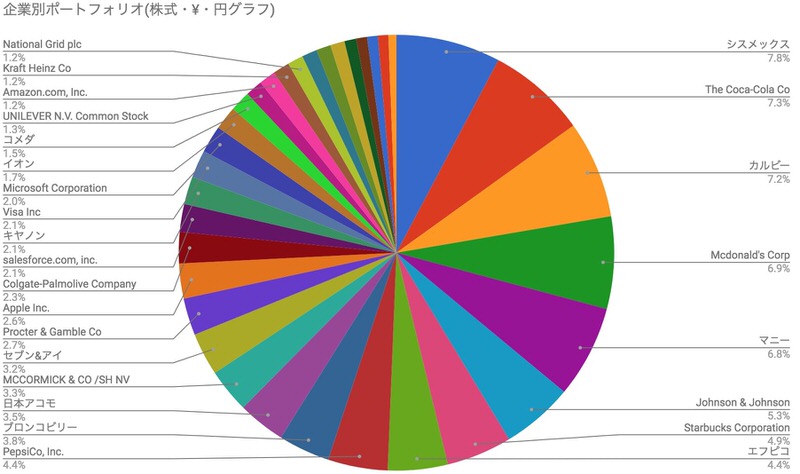
企業別のポートフォリオ前月比グラフ(↓)や、
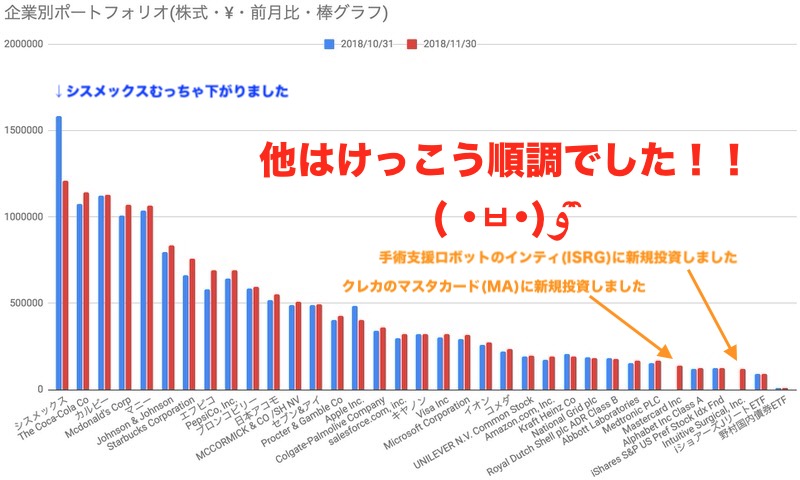
資産推移グラフ(↓)が作れるようになります。
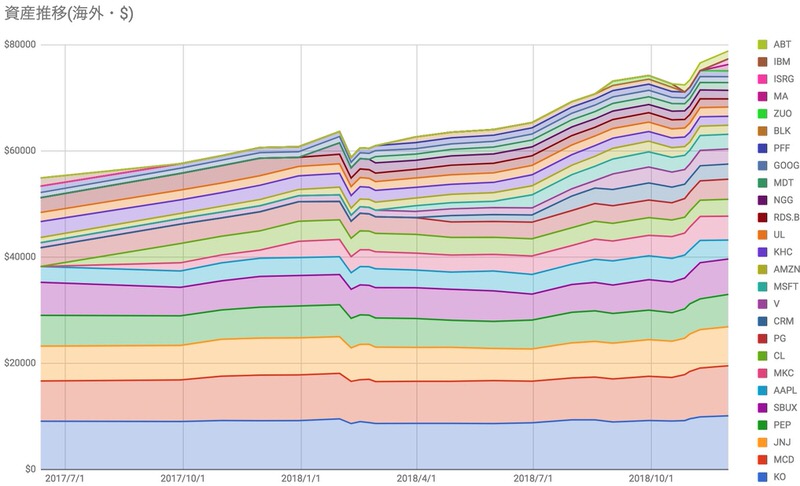

1-1:準備
それではつくってみます。
スプレッドシートをつくる
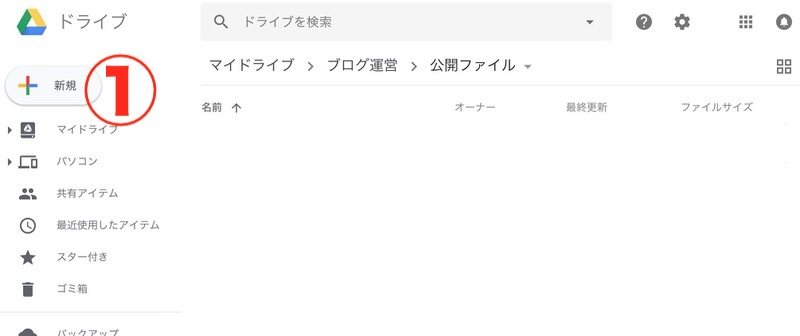
①Googleマイドライブで新規をポチ。

②Googleスプレッドシートをポチ。
③空白のスプレッドシートをポチ。
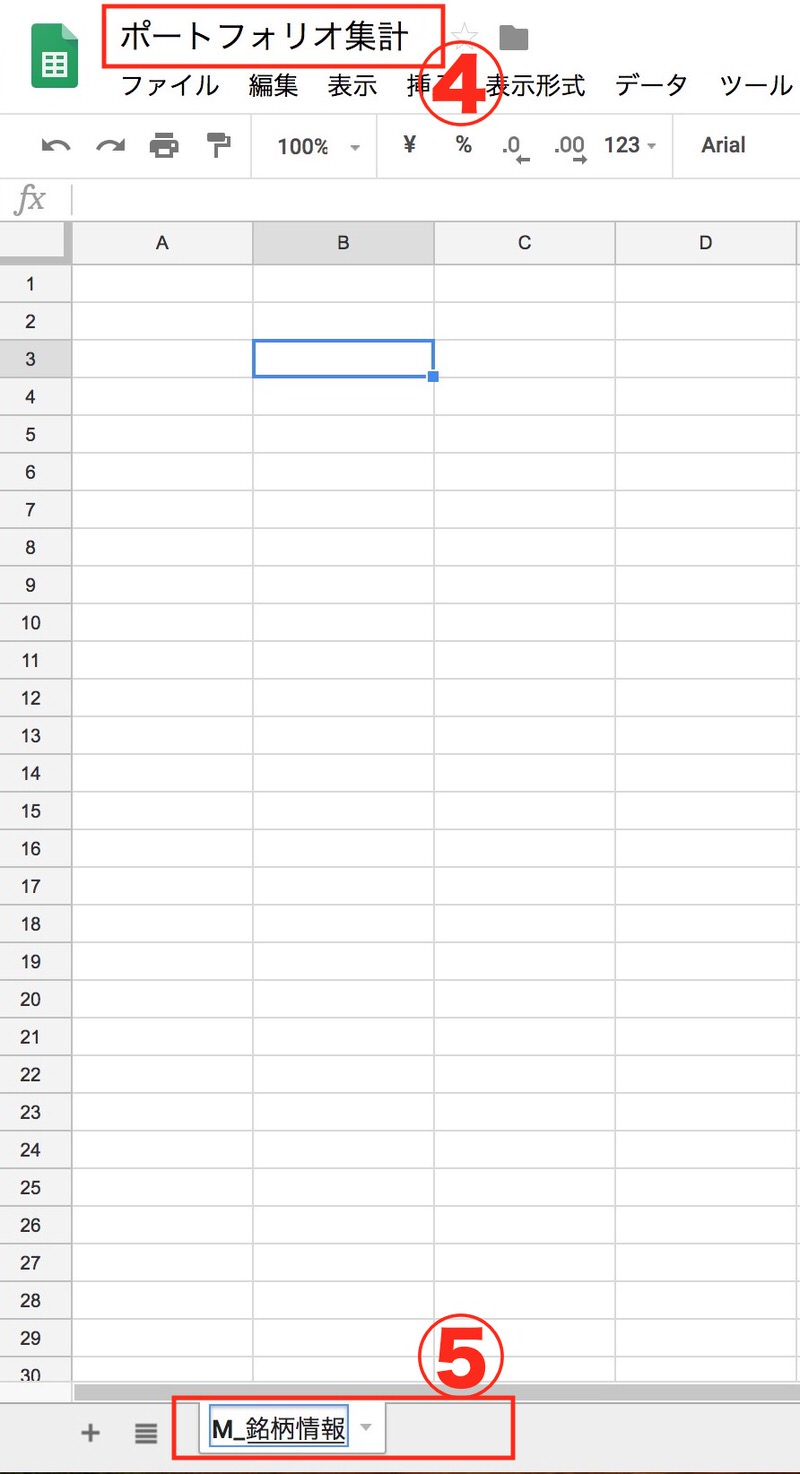
④ファイル名(ポートフォリオ集計)と、⑤シート名(M_銘柄情報)を変えておきます。
1-2:銘柄情報シートをつくる
1-2-1:銘柄情報シートの見出しをつくる
まずは銘柄情報のシートをつくります。
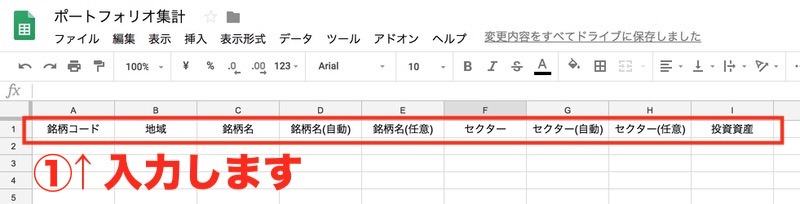
①1行に見出しをつけます。
- A1に「銘柄コード」
- B1に「地域」
- C1に「銘柄名」
- D1に「銘柄名(自動)」
- E1に「銘柄名(任意)」
- F1に「セクター」
- G1に「セクター(自動)」
- H1に「セクター(任意)」
- I1に「投資資産」
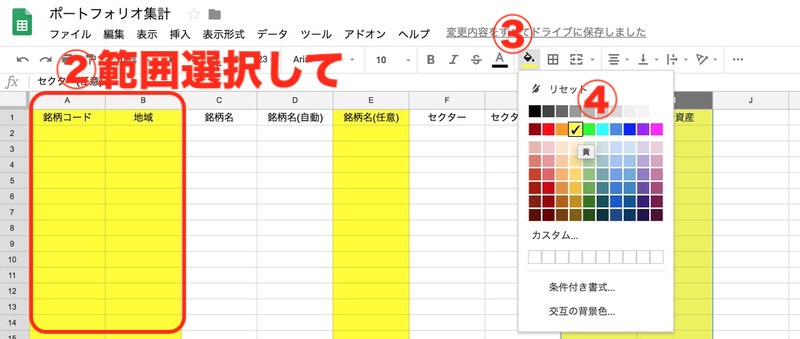
手入力する部分をわかりやすく色を変えておきます。
A列の銘柄コード、B列の地域、E列の銘柄名(任意)、H列のセクター(任意)、I列の投資資産です。
②範囲を選択して、③バケツマーク、④自由な色をポチします。
1-2-2:銘柄情報シートの中身をつくる・国内株
入力しながら銘柄情報シートをつくっていきます。まずは国内株です。
ここでは銘柄コード2229のカルビーを使ってみます。
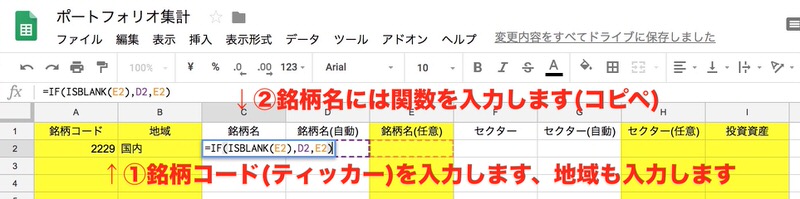
①銘柄コード、地域を入力します。地域は日本株は国内と入力します。
②銘柄名には関数を入力します。コピペ。
関数:=IF(ISBLANK(E3),D3,E3)
EがあるならE、Eが空白ならDって関数です。
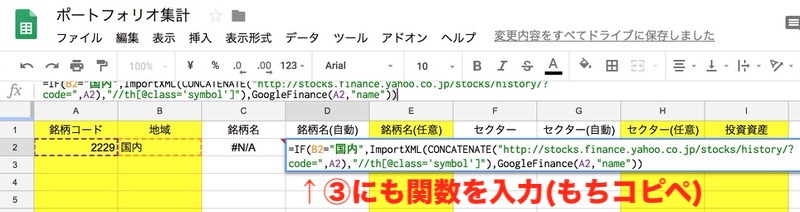
③銘柄名(自動)にも関数を入力します。もちろん、コピペでOK!
関数:=IF(B3=“国内”,ImportXML(CONCATENATE(“http://stocks.finance.yahoo.co.jp/stocks/history/?code=”,A3),“//th[@class=’symbol’]”),GoogleFinance(A3,“name”))
Bに国内と入力されているならyahoo.co.jpから、ないならGoogleFinanceから銘柄名を持ってくるって関数です。
関数を入力すると、
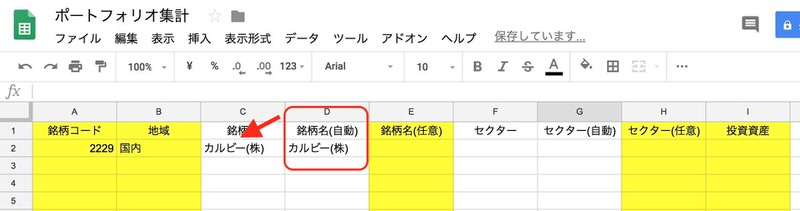
Dに銘柄名が、そしてCにも表示されます。
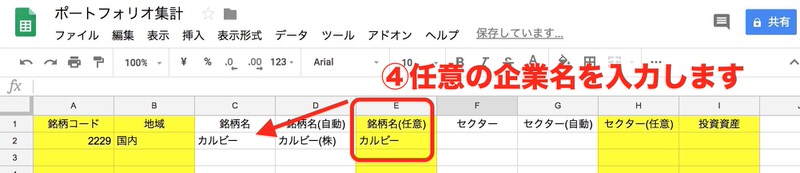
④銘柄名(任意)にカルビーと入力します。Cにも転記されます。

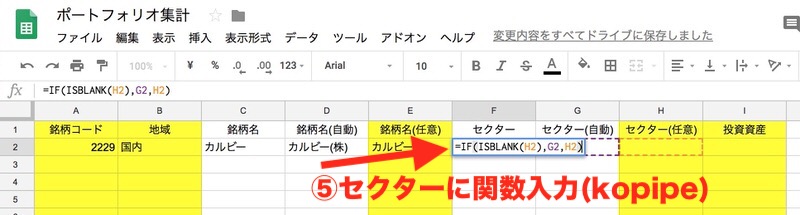
次に⑤セクターに関数を入れます。
関数:=IF(ISBLANK(H2),G2,H2)
HがあるならH、Eが空白ならGって関数です。
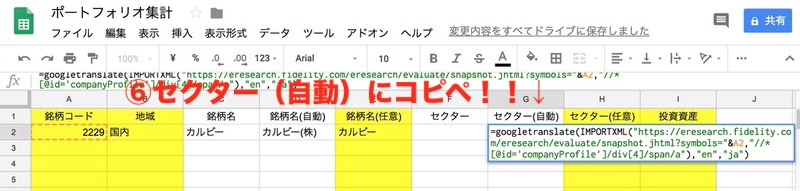
⑥セクター(自動)にも関数を入力します。コピペ!
関数:=googletranslate(IMPORTXML(“https://eresearch.fidelity.com/eresearch/evaluate/snapshot.jhtml?symbols=”&A2,“//*[@id=’companyProfile’]/div[4]/span/a”),“en”,“ja”)
フィデリティでセクター検索して、さらに翻訳してちょって意味です。

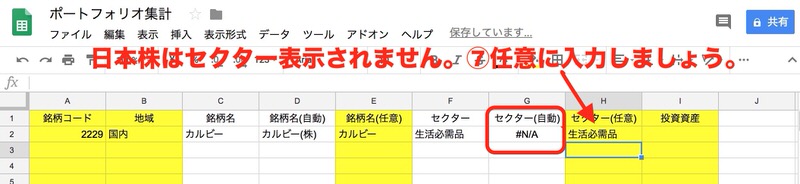
ということで、⑦セクター(任意)に入力します。お菓子だから生活必需品としましょう。

⑧投資資産には株式と入力します。こちらは、株式・債券・保険・キャッシュなどの分類を想定しています。
1-2-3:銘柄情報シートの中身をつくる・海外株
次に海外株をつくります。KOコカコーラでやっていきます。
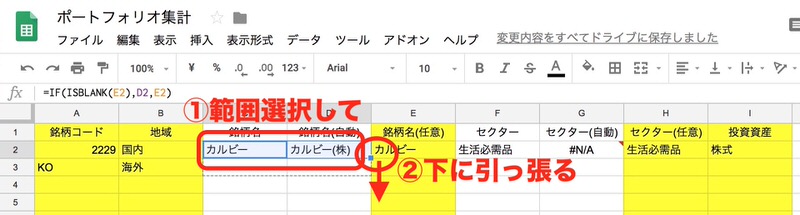
銘柄コードにKO、地域に海外と入力。
関数は同じですので、オートフィル機能を使います。①範囲選択して、②青い四角を下に引っ張ります。
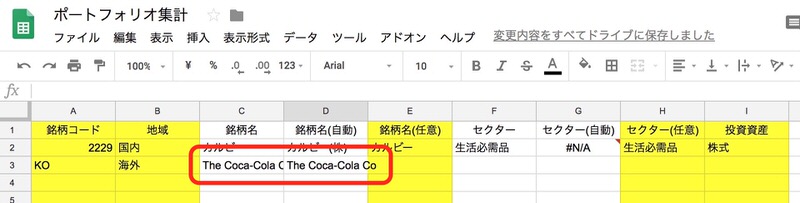
コカコーラの名称がでてきます。英語だとカッコよく見えますね。
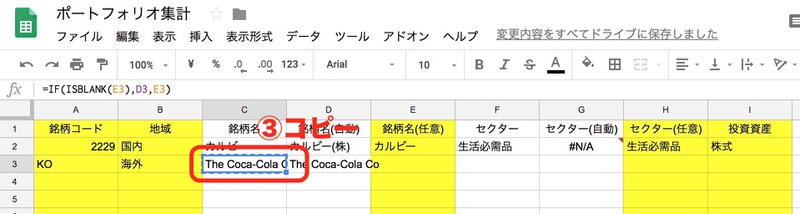
で、Eの銘柄名(任意)にカッコよく表示された企業名をコピペします。
③C3をコピーして、
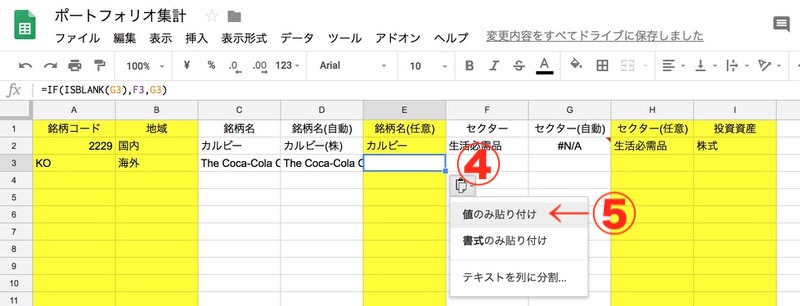
E3で④貼付→紙のマーク、値のみ貼り付けです。
セクターも先ほどの①②のオートフィル機能を使います。H列、I列も入力したら完成です。
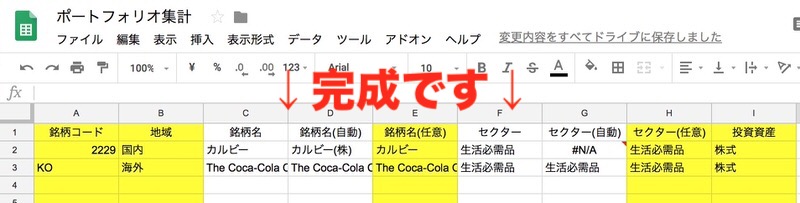
ちなみに、僕の現在の銘柄情報シートは↓のようになっています。
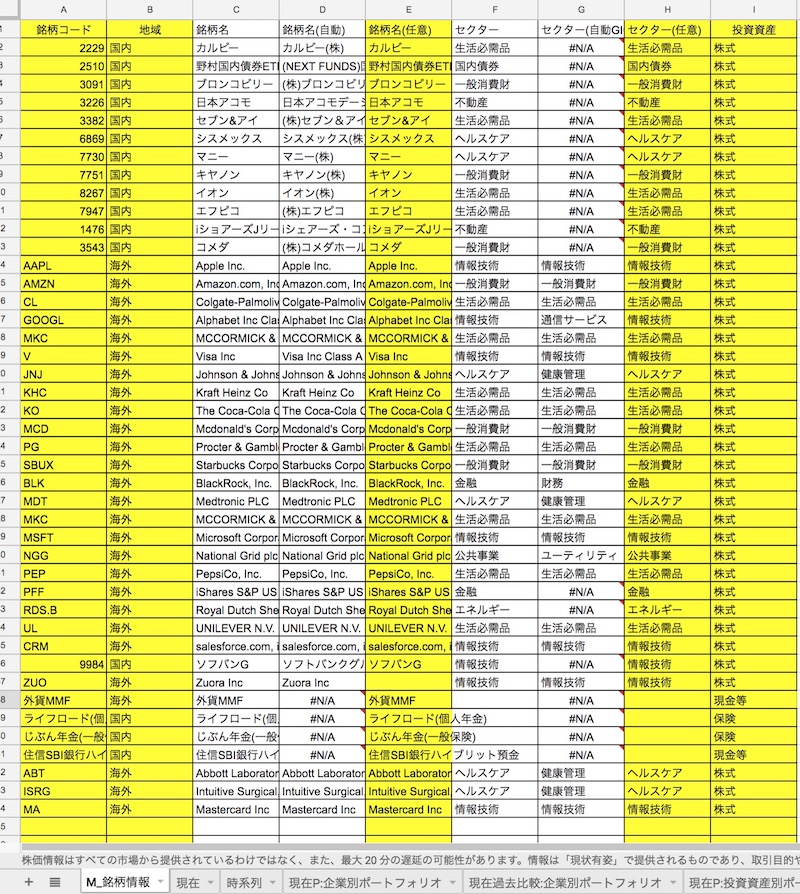

分類したいものがあれば適時列を追加していきます。例えば、証券会社や家族名義、投資時期なんか。
ポートフォリオ集計講座 続きます。
簡易版や配当の集計もあります。
ミスターマーケットのノイズでした。